好用u盘启动盘制作工具-装机、维护电脑工具-好用u盘启动盘制作工具下载 v9.3官方正式版
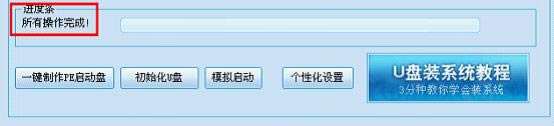
- 软件大小:查看
- 软件语言:简体中文
- 授权方式:免费软件
- 更新时间:2023-12-27
- 软件类型:国产软件
- 推荐星级:
- 运行环境:XP,Win7,Win8,Win10,Win11
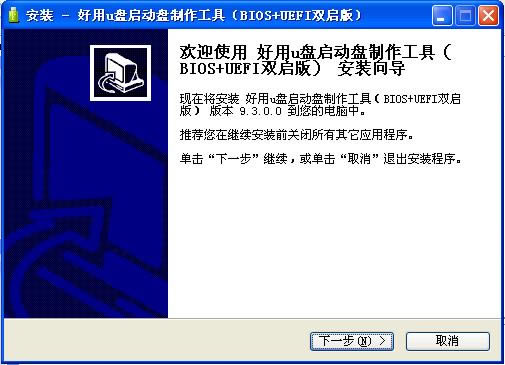 好用U盘启动盘制作工具是一款为方便电脑技术人员装机、维护电脑而制作的工具。内置了大量的维护工具,安装方便,快速傻瓜化。100%制作并引导成功,一键智能安装功能 ,一盘在手装机无忧! 功能介绍 1、支持多品牌U盘、SD卡、移动硬盘制成启动维护U盘。 使用教程 今天我们来详细介绍如何使用好用U盘启动盘制作工具来制作U盘启动盘。 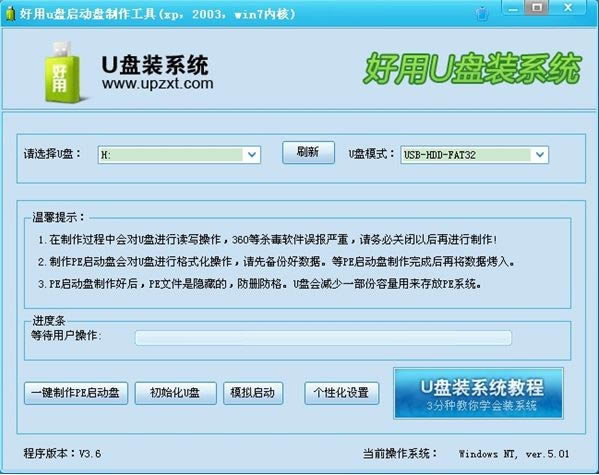
 制作第三步:选择合适的U盘后,点击右边的“开始制作U盘启动盘”按钮 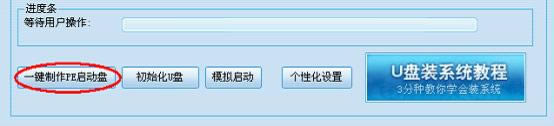 制作第四步:这个时候会弹出一个提示框,提示您是否已经备份好原U盘数据,点击“确定”即可开始制作  同时将会看到软件左下方的进度条和当前状态提示,如下图所示 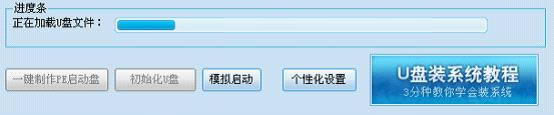 制作第五步:制作完成后就会看到一个提示框和当前状态的变化如下图:(根据版本不同,所需时间可能会不一样。普通版需要1分钟左右的时间,专业版所需时间会稍长。) 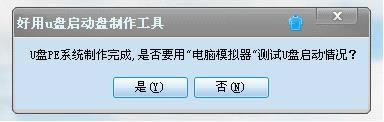 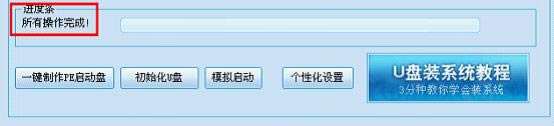 注意:到这一步,我们的U盘启动盘已经制作完成了。但这个时候你去看U盘里面的资料是看不到的。因为我们的产品为了最大限度的避免病毒的侵害,对启动程序目录进行的隐藏,请大家放心使用。 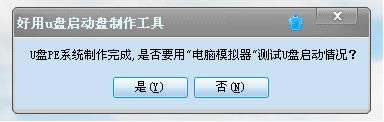 这里直接点:“是”,会进行模拟启动。 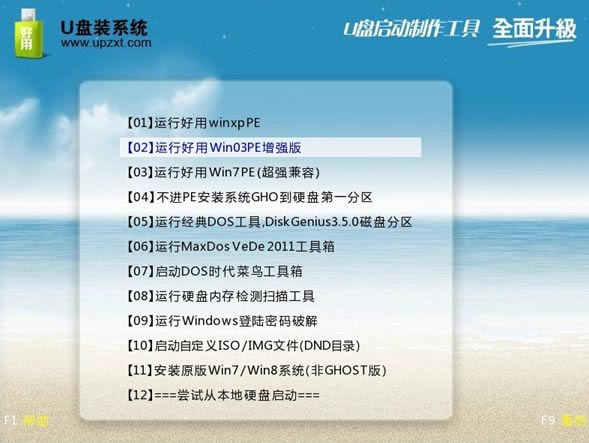 在电脑模拟启动器上,看到这个画面,说明制作成功了,这时可以把这个界面关掉,重启电脑在真机上使用。 系统软件一般是在计算机系统购买时随机携带的,也可以根据需要另行安装。 |


